Microsoft Launcher можно рассматривать как одну из лучших альтернатив собственному лаунчеру Google. Он поставляется с такими интересными функциями, как персонализированная лента и поддержка жестов, среди прочего. В этом посте мы поговорим о некоторых основных советах и приемах Microsoft Launcher, которые вы можете использовать для отличного опыта.
Пусковые установки, для непосвященных приложения для замены домашнего экрана и многие такие замечательные пусковые установки доступны в Play Store. Они поставляются с дополнительными функциями, которых нет в собственной программе запуска. Они также предлагают отличные возможности настройки.
Программы для Windows, мобильные приложения, игры — ВСЁ БЕСПЛАТНО, в нашем закрытом телеграмм канале — Подписывайтесь:)
Говоря о настройке, Microsoft Launcher также предлагает интересные функции улучшения для вашего домашнего экрана. Итак, без лишних слов, давайте погрузимся в мир его советов и приемов.
1. Импортировать главный экран
Обеспокоены тем, что при переключении на Microsoft Launcher вы потеряете все расположение домашнего экрана и папки? Не надо. Это потому, что Microsoft позволяет легко импортировать домашний экран из старых программ запуска. Благодаря этому вам не придется снова выполнять грязную работу по настройке лаунчера вашего телефона.
Быстро меняем настройки конфиденциальности учётной записи майкрософт!
Чтобы импортировать домашний экран, перейдите в настройки Microsoft Launcher и нажмите «Резервное копирование и восстановление». Коснитесь главного экрана «Импорт» и выберите средство запуска, из которого вы хотите импортировать.
2. Резервное копирование и восстановление
Точно так же, если вы беспокоитесь о том, что при переключении телефона вы потеряете настройки Microsoft Launcher, ничего подобного не произойдет. Потому что в приведенной выше настройке вы найдете другой вариант резервного копирования пусковой установки. Просто коснитесь его, и ваши настройки дисплея, пакеты значков и папки приложений будут синхронизированы с вашей учетной записью Microsoft.
3. Скрыть док
Dock, для начала, содержит статические папки внизу экрана. Когда вы меняете экраны, проводя пальцем по главному экрану, док-станция остается неизменной на всех экранах.
Если вам не нравится использовать док-станцию, Microsoft Launcher позволяет отключить ее. Для этого перейдите в настройки запуска и коснитесь «Персонализация». Затем коснитесь Dock и выключите переключатель Enable Dock.
Вы также можете изменить количество столбцов док-станции. Установите флажок рядом с опцией Dock columns.
4. Проведите вверх, чтобы открыть док-станцию.
Но, если вы решите оставить док-станцию, Microsoft предлагает расширяемую док-станцию. Просто проведите пальцем вверх по док-станции, и вы найдете другие значки приложений и ярлыки для таких настроек, как Wi-Fi, Bluetooth и т. Д.
Вы можете добавлять или удалять значки приложений из этой расширяемой док-станции, удерживая и перетаскивая значок с главного экрана и на него. Вы также можете настроить ярлыки. Просто удерживайте любой ярлык, например Wi-Fi, и вы получите возможность настроить его.
Как играть в майнкрафт на телефоне. Настройка безопасности в Интернете. Майкрософт
5. Откройте настройки запуска из док-станции.
Вместо того, чтобы зажимать экран, чтобы открыть настройки запуска, вы также можете открыть его прямо из док-станции. Все, что вам нужно сделать, это провести вверх по док-станции и коснуться небольшого значка шестеренки, который обычно используется для настроек. Вы попадете в настройки Microsoft Launcher.
6. Продолжить на ПК.
В Microsoft Launcher есть замечательная функция, которая позволяет делиться ссылками напрямую с подключенным ПК с Windows 10. Эта функция называется «Продолжить» на ПК. Он не доступен непосредственно в лаунчере. Он появляется, когда вы нажимаете кнопку «Поделиться» в браузере.
Например, если вы читаете страницу в браузере телефона и хотите продолжить чтение на своем ПК, просто нажмите кнопку «Поделиться» в браузере и выберите «Продолжить на ПК».
Однако вам необходимо сначала настроить эту функцию. Вот простое руководство сделать так.
7. Изменить форму папки
Помимо предоставления тем (Настройки запуска> Персонализация> Тема), Microsoft Launcher также имеет несколько папок приложений. Вы можете выбрать круглую или квадратную форму с закругленными углами. Вы также можете придать папке прозрачный или полупрозрачный фон.
Чтобы изменить тип папки, откройте настройки Microsoft Launcher, а затем выберите «Персонализация». Затем нажмите «Папки приложений».
8. Измените пакеты значков.
Вы можете напрямую изменять пакеты значков на своем телефоне Android из Microsoft Launcher. Он также позволяет загружать новые пакеты значков из самого приложения.
Чтобы добавить или изменить набор значков, откройте настройки Microsoft Launcher и перейдите в раздел «Персонализация». Затем коснитесь «Главный экран», а затем «Настройка значков и макета приложений». Прокрутите вниз и коснитесь Пакет значков.
9. Показать количество уведомлений
В отличие от популярного Nova Launcher, который отображает количество уведомлений только в варианте Prime, Microsoft Launcher предлагает эту функцию бесплатно. Что ж, основного варианта для Microsoft Launcher на данный момент не существует. Если вам интересно, чем еще отличаются две пусковые установки, прочтите наше подробное сравнение здесь.
Чтобы включить счетчик уведомлений для значков приложений, откройте настройки запуска и перейдите в раздел «Персонализация». Затем нажмите «Главный экран» и включите значки уведомлений.
10. Скрыть панель поиска
Если вы не используете панель поиска Microsoft Launcher и считаете, что она занимает место на главном экране, вы можете скрыть ее. Для этого перейдите в настройки запуска и нажмите «Поиск». Затем нажмите «Всегда показывать панель поиска» и выберите «Не показывать». Кстати, вот еще один способ быстро найти что-нибудь на телефоне Android.
11. Добавьте папки на панели приложений.
На первый взгляд, вы никогда не найдете функцию папки в панели приложений. Это как бы спрятано и закопано.
Чтобы создать папки, откройте панель приложений Microsoft Launcher и удерживайте значок приложения, которое вы хотите добавить в папку. В меню нажмите на опцию Выбрать несколько элементов. Вы увидите, что рядом со значками приложений появится галочка. Нажмите на значки приложений, чтобы выбрать их.
Как только вы выберете более одного элемента, на верхней панели появится небольшой значок папки. После того, как вы выбрали все приложения, коснитесь значка папки. Будет создана новая папка. Чтобы переименовать папку, просто коснитесь имени папки и введите новое имя.
12. Изменить порядок результатов поиска
В Microsoft Launcher вы также можете изменить порядок, в котором будут отображаться результаты поиска. Поскольку этот модуль запуска позволяет выполнять поиск по многим вещам, таким как приложения, люди, сообщения, настройки и т. Д., Имеет смысл изменить их порядок в соответствии с вашими предпочтениями.
Для этого откройте настройки Microsoft Launcher и перейдите в Поиск. Коснитесь Фильтры результатов поиска. Первый фильтр будет вверху, за которым следует их порядок убывания или приоритет. Удерживая фильтр, перетащите его, чтобы изменить его приоритет.
И, если вы не хотите показывать элемент, вы тоже можете это сделать. Чтобы отключить поиск фильтра, просто выключите его переключатель.
Исследуйте Launcher
Несмотря на то, что он бесплатный, Microsoft Launcher обладает множеством замечательных функций. Вы можете настроить и настроить его в соответствии с вашими потребностями. При этом дайте нам знать, если вы наткнетесь на приятный скрытый трюк.
Последнее обновление 19 апр 2018
Вышеупомянутая статья может содержать партнерские ссылки, которые помогают поддерживать Guiding Tech. Однако это не влияет на нашу редакционную честность. Содержание остается объективным и достоверным.
Post Views: 432
Программы для Windows, мобильные приложения, игры — ВСЁ БЕСПЛАТНО, в нашем закрытом телеграмм канале — Подписывайтесь:)
Источник: tonv.ru
Настройка аккаунта Microsoft для игры на серверах Minecraft Pe
Как мне настроить учётную запись Microsoft, чтобы можно было играть по сети в Minecraft Pe
(лиц.) Собирался сыграть на серверах. А там пишет нельзя играть из-за настроек Microsoft.
Мелкий все мозги вынес мне уже.
Лучший ответ
НЕ ЗАНИМАЙСЯ Х УЙНЁЙ
Артём КрупновУченик (82) 3 года назад
Меня мелкий брат задолбал! Я не могу с этим ничего поделать
Остальные ответы
Короче, создай новый акк но с возрастом 1970-1950 тогда от не будет выдавать ошибок и запросов.
Было такое, даже в чат писать не мог, попробуй удалить — установить если жалко аккаунт, не получится — пиши в поддержку, если аккаунт не жалко, создай новый с возрастом 18+
Похожие вопросы
Ваш браузер устарел
Мы постоянно добавляем новый функционал в основной интерфейс проекта. К сожалению, старые браузеры не в состоянии качественно работать с современными программными продуктами. Для корректной работы используйте последние версии браузеров Chrome, Mozilla Firefox, Opera, Microsoft Edge или установите браузер Atom.
Источник: otvet.mail.ru
Руководство по Minecraft Dungeons: как включить кроссплей для кроссплатформенной многопользовательской игры


Источник: Джеймс Брикнелл | Центр Windows
Minecraft Dungeons — одна из лучших игр, в которую можно играть с друзьями в онлайн и локальном кооперативе, что является одной из многих причин, по которой она появилась в нашем списке лучших игр для детей на Xbox, но с момента своего запуска Minecraft Dungeons была критиковали за отсутствие поддержки кросс-игры. Невозможность играть с друзьями на других платформах противоречила платформенно-независимой природе Minecraft, тем более что Minecraft Dungeons вышла на Xbox, Windows, Switch и PS4. Теперь, после месяцев тизеров и ожидания, Minecraft Dungeons официально поддерживает кроссплатформенную игру на всех платформах.
Тем не менее, кросс-игра иногда может быть немного запутанной, поскольку каждая отдельная платформа имеет свой собственный способ ведения дел и включает поддержку кросс-игры Minecraft Dungeons по-разному. В этом руководстве по кроссплатформенной игре Minecraft Dungeons мы рассмотрим все, что вам нужно знать о включении и использовании кроссплатформенной игры, чтобы играть с друзьями, где бы они ни находились.
Сэкономьте на этих VPN-сервисах в преддверии Черной пятницы
Это касается даже Xbox Cloud Gaming (Project xCloud), где Minecraft Dungeons продолжает оставаться нашим лучшим выбором лучших игр для Xbox Cloud Gaming на Android.
Содержание скрывать
Не обычный Майнкрафт

Майнкрафт исследовать подземелья.
Minecraft Dungeons — это следующая сага в истории Minecraft, и Mojang Studios выбила еще одну из парка. Удивительный кооперативный бой в сочетании с мощной добычей по безумно доступной цене? В эпической ролевой игре, ползающей по подземельям, мало что можно пожелать.
Что перекрестная игра для подземелий майнкрафта?
Как правило, большинство онлайн-игр ограничивают игру другими игроками на той же платформе, что и вы. Это означает, что люди, играющие в Minecraft Dungeons на Xbox One, не могут, например, играть со своими друзьями на Nintendo Switch. С кроссплатформенной игрой эти барьеры устраняются, поскольку игра может использовать центральную учетную запись для подключения всех платформ и позволяет людям играть со своими друзьями независимо от платформы. Для Minecraft это учетная запись Microsoft.
Minecraft Dungeons только что добавила поддержку кроссплея в бесплатном обновлении для всех платформ с номером версии 1.6.0.0 (более поздние версии также будут работать). Пока это обновление или более поздняя версия установлена на вашем устройстве и вы вошли в учетную запись Microsoft, вы сможете играть в любом месте, где доступны Minecraft Dungeons.
Как я могу включить кроссплей для подземелий майнкрафта?
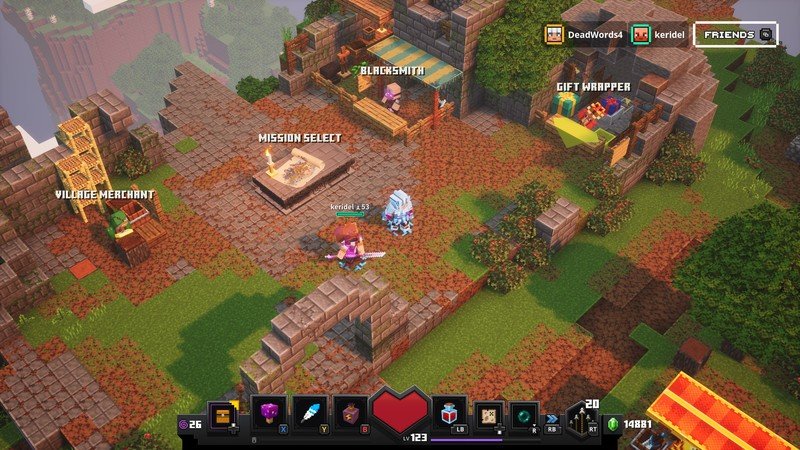
Источник: Windows Central
В большинстве игр, поддерживающих кроссплатформенную игру, для ее активации используется общая учетная запись на разных платформах, поскольку такие платформы, как Xbox, PlayStation и Switch, изначально не взаимодействуют друг с другом. Для Minecraft и Minecraft Dungeons вам понадобится учетная запись Microsoft. Его очень легко настроить, он предоставляет множество элементов управления безопасностью и конфиденциальностью, а также предлагает встроенную интеграцию с Xbox и Windows 10 для еще более удобной игры.
Если вы играете через консоль Xbox (включая Xbox Series X и Xbox Series S или Windows 10), вам больше ничего делать здесь не нужно. Людям, играющим на PS4 или Nintendo Switch, потребуется выполнить несколько дополнительных шагов.
Для получения дополнительной информации о типах настроек безопасности и конфиденциальности, предоставляемых учетной записью Microsoft, особенно для родителей, ознакомьтесь с нашим подробным руководством для родителей по Xbox и учетным записям, а также рассмотрите приложение «Семейные настройки. Xbox» для дополнительного контроля с мобильного устройства.
Шаги ниже показывают Nintendo Switch для кросс-игры с Xbox Series X, но шаги должны быть аналогичны для Playstation.
- Откройте подземелья Minecraft на вашем Nintendo Switch или PS4.
![Переключатель кросс-игры Minecraft Dungeons]()
![Переключатель кросс-игры Minecraft Dungeons]() Источник: Windows Central
Источник: Windows Central - Вы получите сообщение «Подключиться к онлайн-кооперативу». Нажмите соответствующую кнопку на экране чтобы начать.
![Переключатель кросс-игры Minecraft Dungeons]()
![Переключатель кросс-игры Minecraft Dungeons]() Источник: Windows Central
Источник: Windows Central - Вам будет предложено «Войти с учетной записью Microsoft». Перейдите на microsoft.com/link. на другом устройстве, таком как телефон, планшет или компьютер.
- Войдите в свою учетную запись Майкрософт или создайте его бесплатно.
![Переключатель кросс-игры Minecraft Dungeons]()
![Переключатель кросс-игры Minecraft Dungeons]() Источник: Windows Central
Источник: Windows Central - Когда вас спросят, Введите код предоставлено Minecraft Dungeons.
- Minecraft Dungeons проверит и подключится к вашей учетной записи Microsoft. Подождите на этом экране, пока это не будет сделано.
![Переключатель кросс-игры Minecraft Dungeons]()
![Переключатель кросс-игры Minecraft Dungeons]() Источник: Windows Central
Источник: Windows Central - Вы увидите экран подтверждения, когда Minecraft Dungeons успешно подключится к вашей учетной записи Microsoft. Поражен продолжать для перехода на главный экран.
- Теперь, когда ваша учетная запись Microsoft подключена к Minecraft Dungeons, вы сможете играть в онлайн-игры с друзьями. **Наслаждаться!***
- Для многопользовательской онлайн-игры, включая кросс-игру, на Xbox, Switch и PS требуется членство в Xbox Live Gold, Nintendo Online или Playstation Plus соответственно.
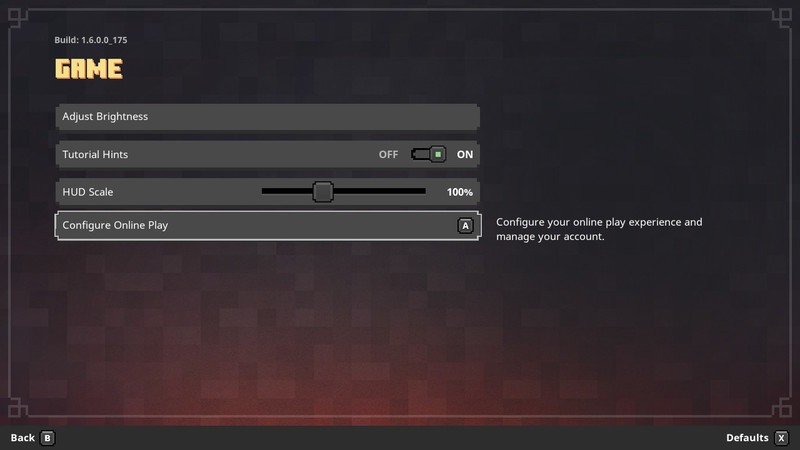
Игроки будут иметь в своем распоряжении несколько настроек, чтобы настроить свой онлайн-опыт. Если вы перейдете в раздел «Настройка онлайн-игры» в настройках игры, вы сможете включить или отключить онлайн-игру или выйти из своей учетной записи Microsoft. На PS4 здесь также можно отключить кроссплатформенную игру. Кроссплатформенная игра по-прежнему будет доступна на других платформах, но учетные записи Microsoft предоставляют вам множество способов настроить параметры онлайн и конфиденциальности.
Как я могу играй с друзьями в кроссплей для подземелий майнкрафта?
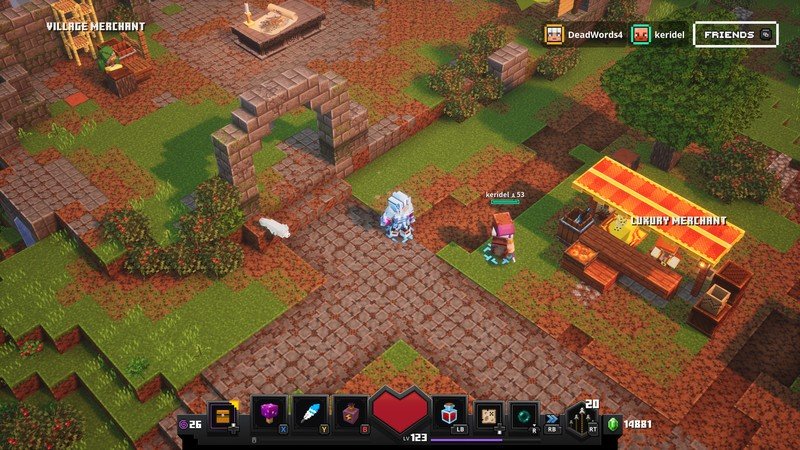
Источник: Windows Central
После того, как вы подключили свою учетную запись Microsoft к Minecraft Dungeons, вы готовы начать играть с друзьями с других платформ! Поскольку все построено на учетной записи Microsoft, играть с друзьями означает знать их Тег игрокаили их имя пользователя в Microsoft и Xbox. Вы должны были выбрать тег игрока при создании учетной записи Microsoft для игр (вы можете изменить его, если хотите). Вы можете найти своих друзей по их тегам игроков, а другие игроки могут найти вас по вашим.
Чтобы упростить задачу, вы можете находить друзей, создавать игры и присоединяться к ним, а также приглашать других игроков (с оговорками) — и все это из подземелий Minecraft.
Если вы начнете новую игру, вы увидите это меню «Друзья», которое позволяет вам переключаться между сетевым и офлайн-игровым лобби (в автономном режиме означает, что совместная онлайн-игра не будет включена или невозможна) или переключать приватную игру (что игроки не могут случайным образом присоединиться). Добавляйте друзей, выполнив поиск по их тегам игроков, или присоединяйтесь к друзьям, которые уже находятся в лобби.
Создав игровую комнату, вы можете пригласить онлайн-друзей присоединиться к вам. Имейте в виду, что это не всегда работает, в зависимости от того, где играет этот друг. Приглашение отлично работает на платформах Xbox и Windows и обратно, но Switch и PS4 могут только Отправить приглашения, не получать их. Это означает, что настроить игры на Switch и PS4 может быть немного сложнее.
Вы всегда можете увидеть меню «Друзья» в правом верхнем углу экрана, и оно доступно по нажатию кнопки в главном меню или лагере. Используя это меню, вы можете просмотреть текущую игровую сессию (если вы находитесь в собственном лобби) и узнать, какие игроки в настоящее время находятся в лобби. Вы всегда можете переключиться на приватную игру, если не хотите, чтобы игроки из вашего списка друзей могли присоединяться к игре в случайном порядке, но если вы хотите отключиться, вам нужно будет отказаться и начать новое автономное лобби.
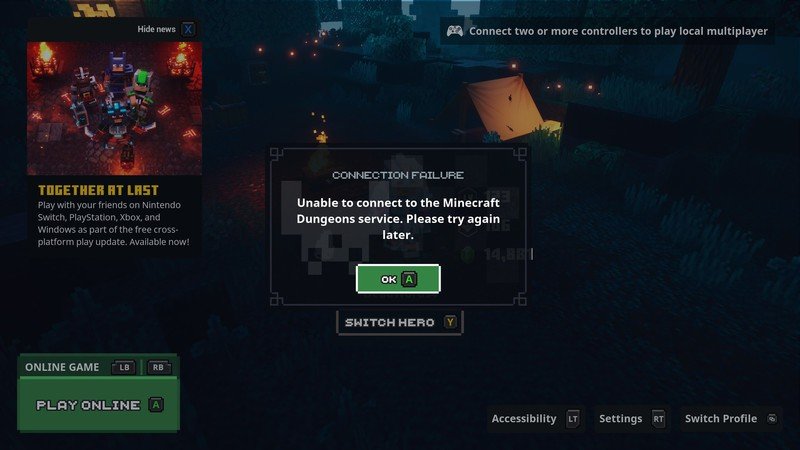
Источник: Windows Central
Поскольку кроссплей в Minecraft Dungeons является новым, обязательно будут некоторые проблемы роста. Если вы столкнулись с ошибкой, повторная попытка почти всегда помогает, поэтому вполне вероятно, что эти ошибки являются разовыми проблемами с подключением. Если у вас постоянно возникают проблемы с подключением к друзьям на разных платформах, перезапустите игру и убедитесь, что сетевые настройки вашей учетной записи Microsoft разрешают межплатформенный многопользовательский режим.
Не обычный Майнкрафт

Майнкрафт исследовать подземелья.
Minecraft Dungeons — это следующая сага в истории Minecraft, и Mojang Studios выбила еще одну из парка. Удивительный кооперативный бой в сочетании с мощной добычей по безумно доступной цене? В эпической ролевой игре, ползающей по подземельям, мало что можно пожелать.
Мы можем получать комиссию за покупки по нашим ссылкам. Узнать больше.
Источник: sosordinateurs.com
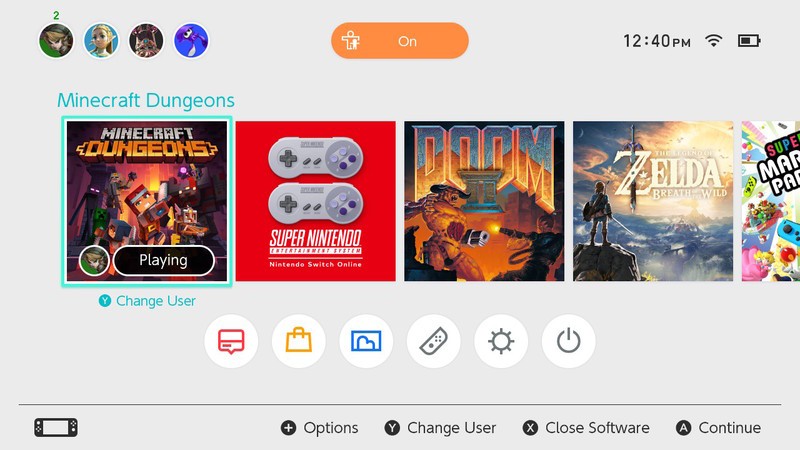
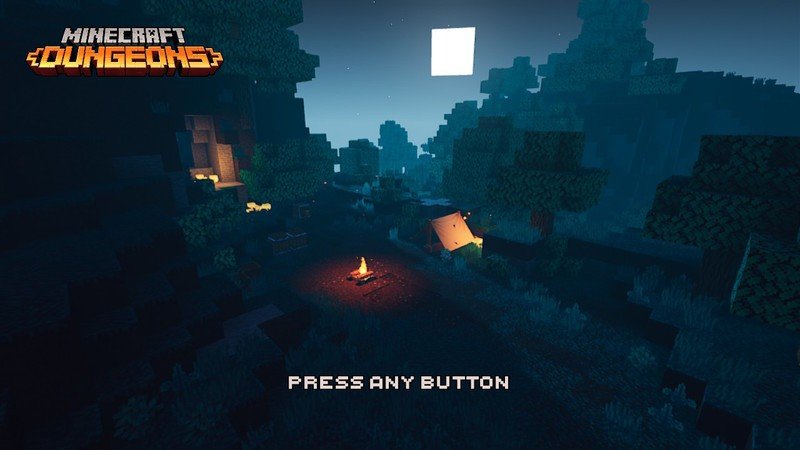 Источник: Windows Central
Источник: Windows Central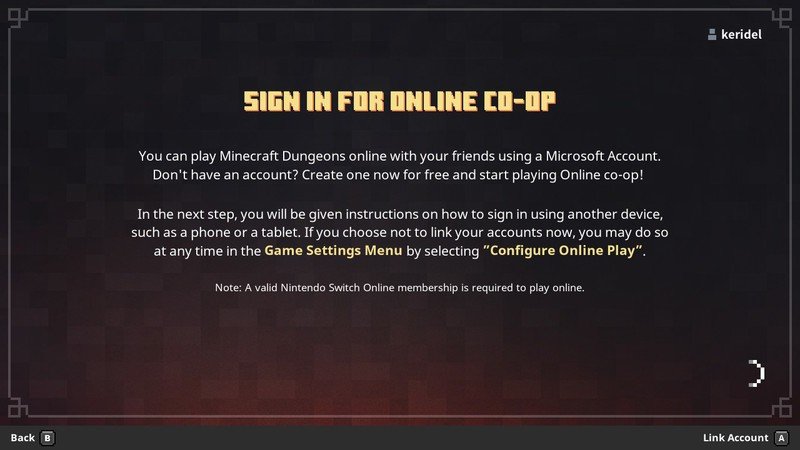
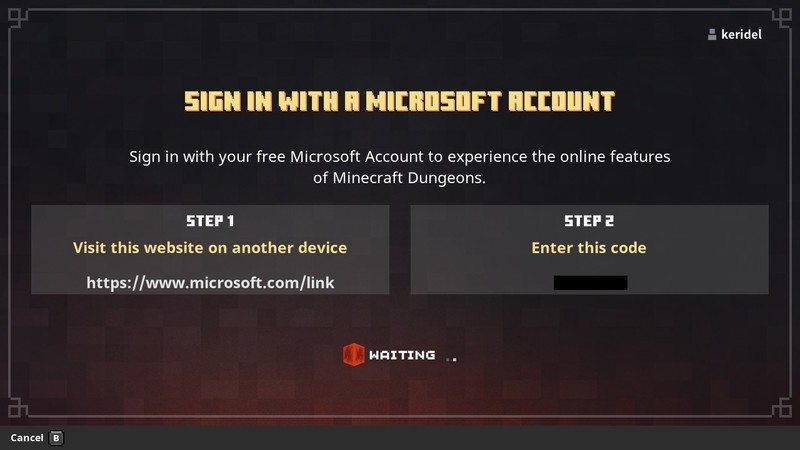 Источник: Windows Central
Источник: Windows Central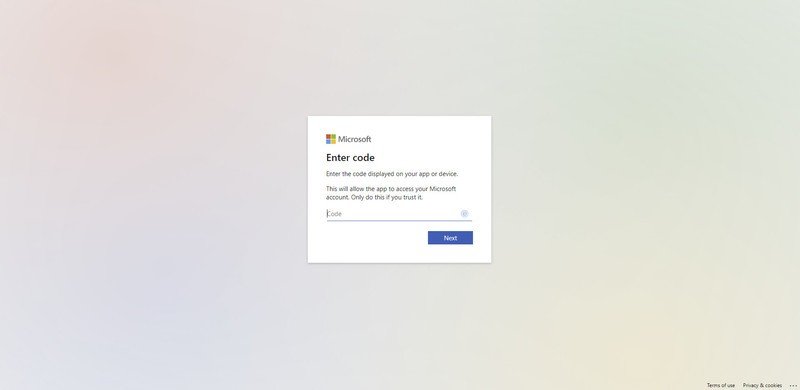
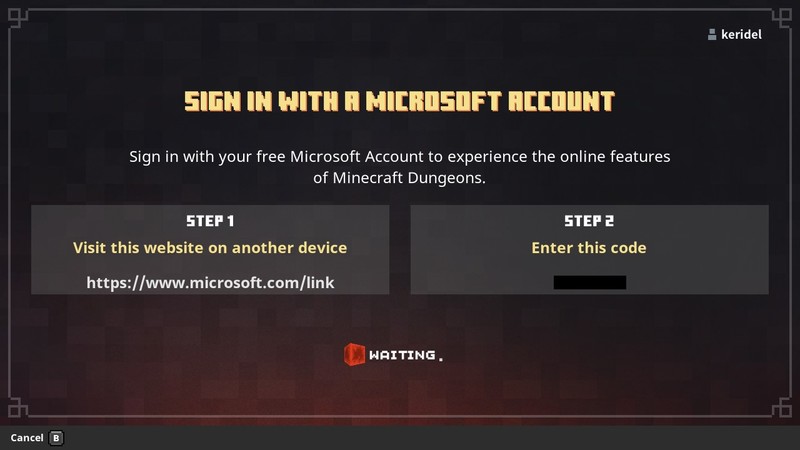 Источник: Windows Central
Источник: Windows Central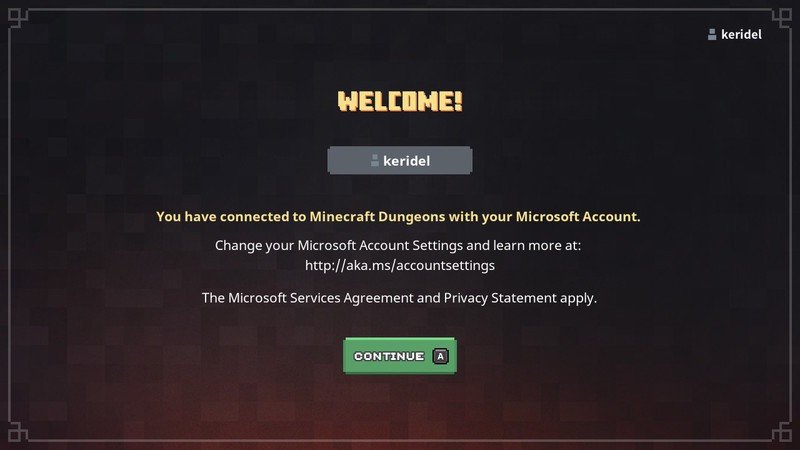
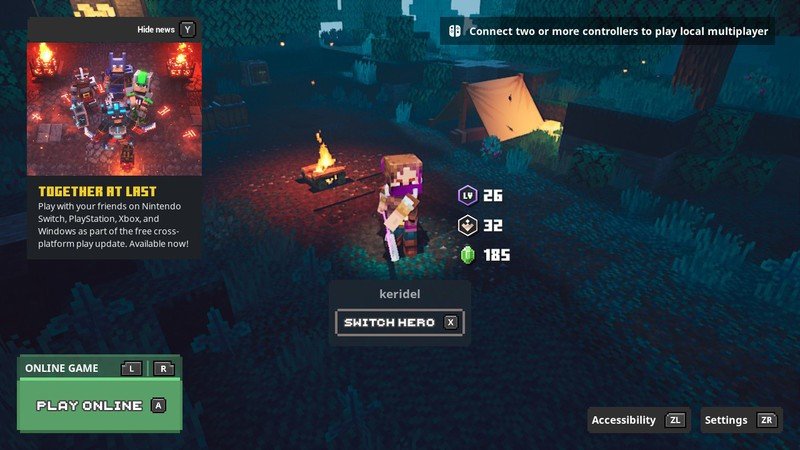 Источник: Windows Central
Источник: Windows Central